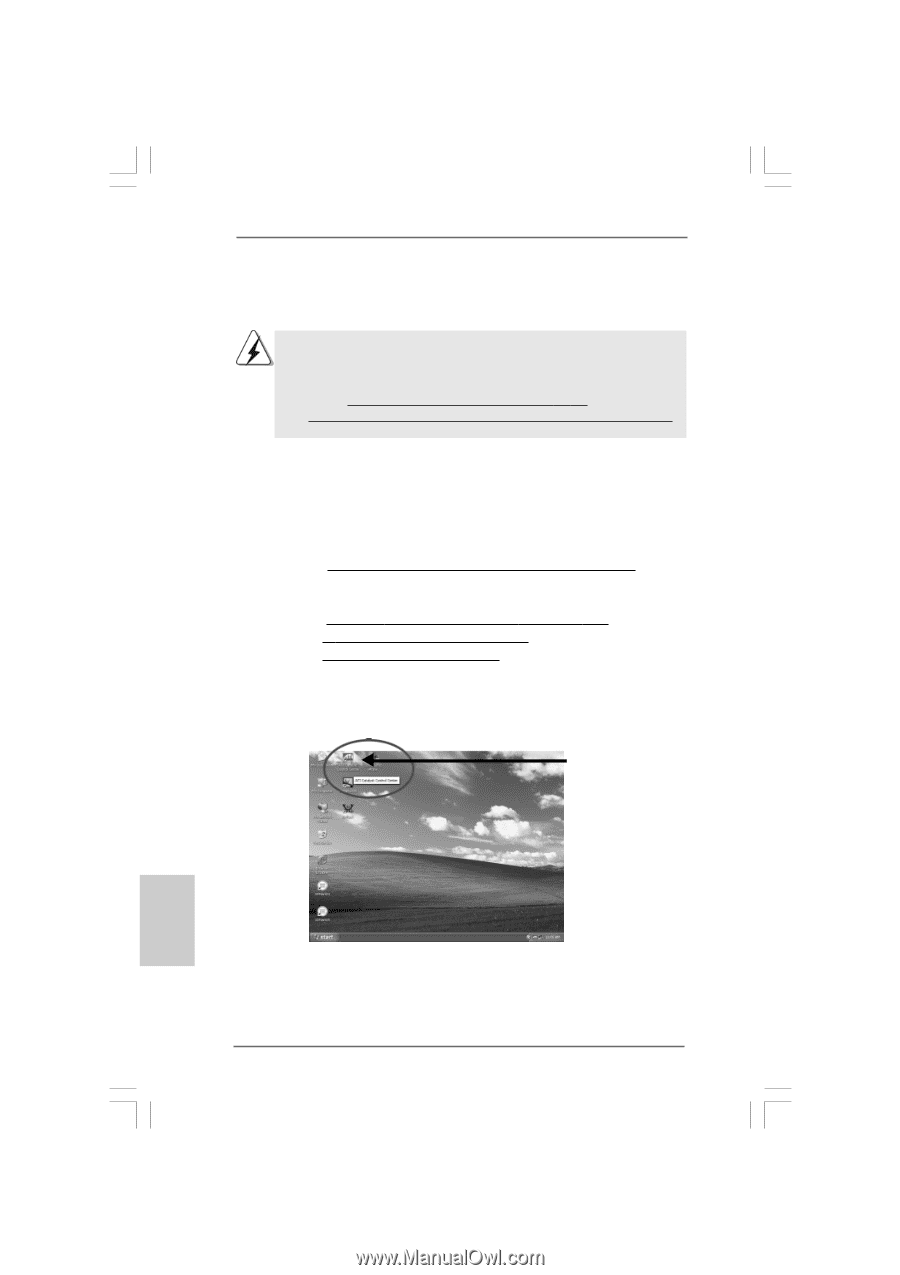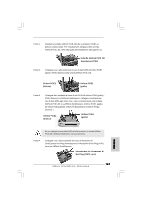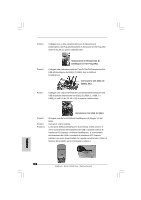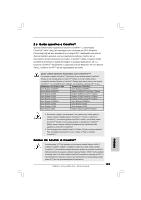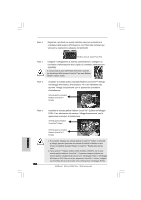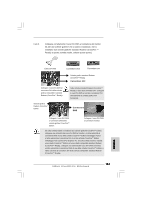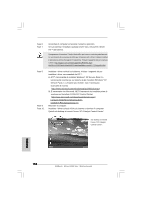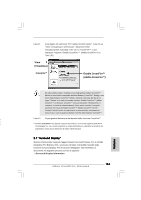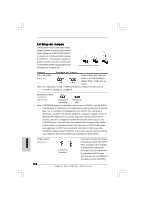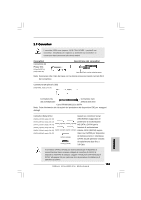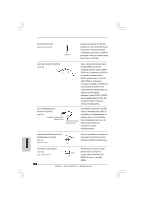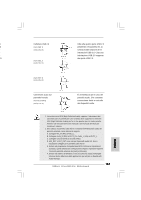ASRock 4Core1333-Viiv Quick Installation Guide - Page 152
XP Service Pack 2 o
 |
View all ASRock 4Core1333-Viiv manuals
Add to My Manuals
Save this manual to your list of manuals |
Page 152 highlights
Fase 6. Fase 7. Accendere il computer ed avviare il sistema operativo. Se sul sistema è installato qualsiasi driver VGA, rimuovere il driver ATITM dal sistema. Il programma di rimozione Catalyst Uninstaller può essere scaricato gratuitamente. Si raccomanda di usare questa utilità per rimuovere tutti i driver Catalyst installati in precedenza, prima di eseguire l'installazione. Visitare il seguente sito per scaricare i driver: http://support.ati.com/ics/support/DLRedirect.asp? fileIDExt=050553d40196ef109fff37cbb40aaf28&accountID=737&deptID=894 Fase 8. Fase 9. Fase 10. Installare i driver richiesti sul sistema. Visitare i seguenti siti per installare i driver raccomandati da ATITM: A. ATITM raccomanda di installare Windows® XP Service Pack 2 o versione più recente (se sul sistema è già installato Windows® XP Service Pack 2, o versione più recente, non è necessario scaricarlo di nuovo): http://www.microsoft.com/windowsxp/sp2/default.mspx B. È necessario che Microsoft .NET Framework sia installato prima di scaricare ed installare CATALYST Control Center: http://www.microsoft.com/downloads/details.aspx? FamilyId=262D25E3-F589-4842-8157034D1E7CF3A3&displaylang=en Riavviare il computer. Installare i driver scheda VGA sul sistema e riavviare il computer. Quindi sul desktop si troverà l'icona "ATI Catalyst Control Center". Sul desktop si troverà l'icona "ATI Catalyst Control Center". Italiano 152 ASRock 4Core1333-Viiv Motherboard